A képernyőrögzítés elengedhetetlen eszköz azoknak a Windows-felhasználóknak, akik meg akarják rögzíteni és megosztani a képernyőn megjelenő tevékenységeiket. Legyen szó játékosról, tartalomkészítőről vagy tanárról, a képernyőrögzítő segítségével lebilincselő videókat hozhat létre, amelyek bemutatják készségeit vagy tudását. A Windows rendszerben van egy funkció, amellyel rögzítheti a képernyőtevékenységet a hibaelhárítás során. Ez a funkció egy lépésrögzítő. Ez az alkalmazás azonban már nem érhető el a Windows PC-k újabb verzióihoz.
Számos lépéses rögzítési alternatíva áll rendelkezésre a Windows számára, amelyek mindegyike saját funkcióival és előnyeivel rendelkezik. Ezek az alkalmazások és platformok természetüknek és rugalmasságuknak köszönhetően népszerű választás a kezdők és a szakemberek számára egyaránt. Ellenőrizheti a felsorolt tízet Lépésrögzítők Windows PC-je számára ebben a cikkben.
1. rész. A legjobb 10 lépéses képernyőrögzítő
1. AVAide Screen Recorder
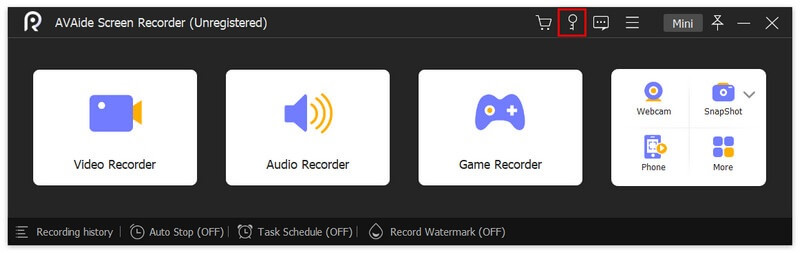
Amikor a képernyőtevékenység rögzítéséről van szó, AVAide Screen Recorder egy eszköz, amelyet telepíteni kell a készülékére. Korlátozás nélkül rögzíthet játékmenetes videókat, képernyőtevékenységeket, oktatóvideókat, demókat és élő közvetítéseket. A funkciók széles skáláját mutatja be, amelyek közül az egyik a Feladatütemező. Ez a funkció lehetővé teszi a felhasználók számára, hogy előre meghatározott időn belül rögzítsék a képernyőn végzett tevékenységeket. Ezenkívül, ha Windows PC-jén kell rögzítenie a hibaelhárítást, ez az eszköz is segíthet.

PROBALD KI INGYEN Windows 7 vagy újabb rendszerhez
 Biztonságos letöltés
Biztonságos letöltés
PROBALD KI INGYEN Mac OS X 10.12 vagy újabb rendszerhez
 Biztonságos letöltés
Biztonságos letöltés- Profik
- Ez az alkalmazás konfigurált képkockasebesség mellett tud játékvideókat rögzíteni.
- Ellenőrizheti a felvételek listáját, így könnyen megtekintheti videói előnézetét.
- Ez az alkalmazás tartalmaz egy médialejátszót az előnézethez.
- Nincs vízjel a kimeneti fájljában.
- A számítógépen történő rögzítés közben beállíthat egy fájlméret-korlátot.
- Hátrányok
- A lezárt képernyőn végzett tevékenységek rögzítésére nincs lehetőség.
2. Camtasia
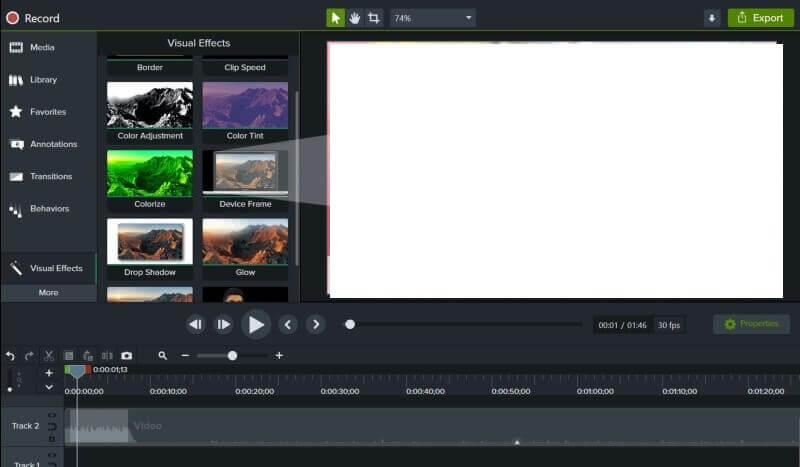
Camtasia egy másik megoldás a képernyőtevékenységek rögzítésére és a Windows PC javítására vonatkozó hibaelhárítási lépésekre. Képes rögzíteni a képernyőt teljes képernyőn, testreszabott képarányban, valamint ablakokat vagy alkalmazásokat. A rendszer hangját és a mikrofonját is rögzítheti, amely alkalmas demók és oktatóanyagok rögzítésére. Ezenkívül videoszerkesztő funkciókkal rendelkezik, amelyek javítják és szebbé teszik a videofájlokat.
- Profik
- A Camtasia lehetővé teszi az egyszerű integrációt más szoftverekkel és platformokkal, például a PowerPointtal és a YouTube-tal.
- A szoftver számos testreszabási lehetőséget kínál a hang- és videószerkesztéshez.
- Felhasználóbarát felülettel rendelkezik, amely megkönnyíti a kezdők számára a navigációt és a használatát.
- Hátrányok
- A szoftver erőforrás-igényes lehet, és lassan futhat régebbi vagy kevésbé erős számítógépeken.
- Az alkalmazás meredek tanulási görbével rendelkezik a fejlettebb szerkesztési funkciókhoz, amelyek elsajátítása némi időt és erőfeszítést igényelhet.
3. OBS Stúdió
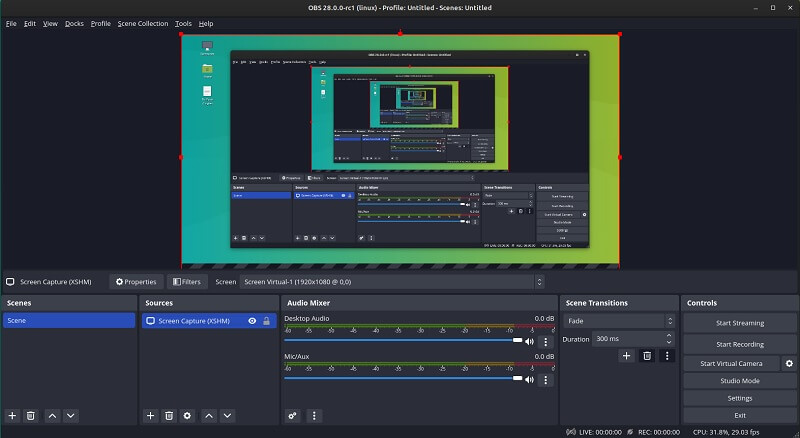
Az OBS Studio egy nyílt forráskódú alkalmazás, amely képes rögzíteni a képernyőn végzett tevékenységeket, folyamatokat, élő közvetítéseket és video-oktatóanyagokat. Ezt a készüléket különböző módokban használhatja. Több forrást is támogathat, beleértve a webkamerákat, az asztali rögzítést és a mikrofonokat. Ezenkívül tartalmaz egy felhasználói felületet, amely lehetővé teszi a felhasználók számára, hogy kezdőknek navigálhassanak és használhassák a folyamatot. Ami ezt az eszközt egyedülállóvá teszi, az az, hogy képes képernyőrögzítőket sugározni élő közvetítéseken és streaming platformokon.
- Profik
- A szoftver számos testreszabási lehetőséget kínál a hang- és videószerkesztéshez, például szűrőket, átmeneteket és színkorrekciót.
- Lehetővé teszi a valós idejű szerkesztést élő közvetítés közben.
- Ez ingyenes.
- Hátrányok
- A szoftver nem rendelkezik beépített videószerkesztő funkciókkal, és a felhasználóknak harmadik féltől származó szoftverekre kell támaszkodniuk az utómunkálatok szerkesztéséhez.
- Előfordulhat, hogy kevesebb speciális funkcióval rendelkezik, mint a fizetős képernyőrögzítő szoftver.
4. Snagit
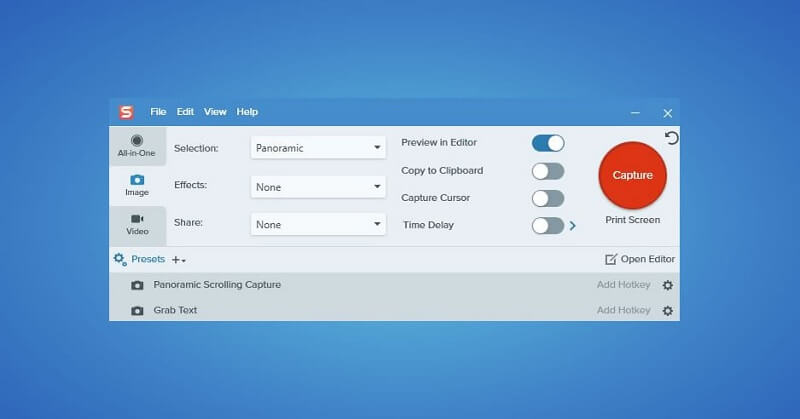
A Snagit egy híres képernyőrögzítő és képszerkesztő szoftver, amely az évek során népszerűvé vált. A Snagit használatának egyik legfontosabb előnye a felhasználóbarát felület, amely kényelmessé teszi a felhasználók számára a szoftver irányítását és használatát. Ezenkívül a Snagit zökkenőmentesen integrálható más alkalmazásokkal, beleértve a Microsoft Office-t és a Google Drive-ot is, így értékes eszközzé válik azon szakemberek számára, akiknek vizuális tartalmat kell létrehozniuk és megosztaniuk.
- Profik
- Hatékony fotó- vagy képszerkesztő eszközök, amelyek lehetővé teszik a képek megjegyzésekkel ellátását, kivágását és átméretezését
- Képernyőrögzítési lehetőségek széles skálája, beleértve a teljes képernyő és a régió rögzítését.
- Videórögzítési lehetőségek, beleértve a webkamerát és a hangrögzítést.
- Platformok közötti kompatibilitás, Windows és Mac rendszerre is elérhető verziókkal.
- Hátrányok
- A szoftver költséges lehet, különösen magánszemélyek vagy kisvállalkozások számára.
- Egyes felhasználók alkalmi hibákról vagy összeomlásokról számoltak be a szoftver használata során.
- A speciális funkciók, például a videószerkesztés tanulási görbéje meredek lehet egyes felhasználók számára.
5. Icecream Screen Recorder
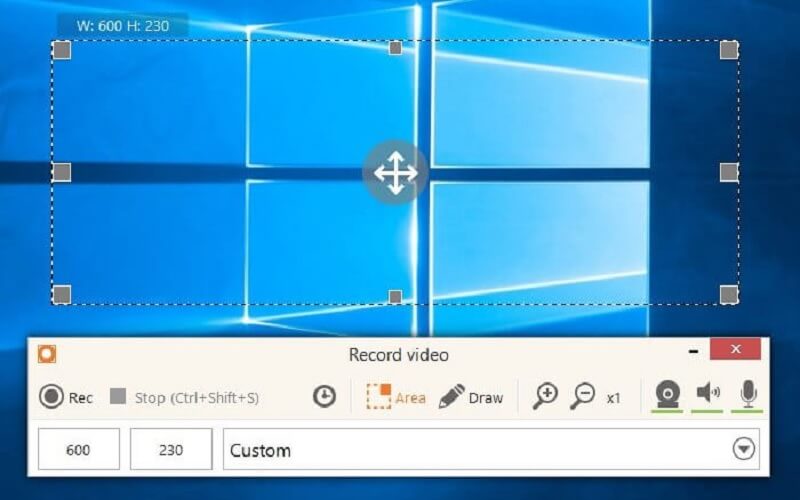
Az Icecream Screen Recorder egy univerzális és felhasználóbarát képernyőrögzítő szoftver, amely lehetővé teszi a képernyő bármely részének rögzítését, beleértve a teljes asztalt, egy adott ablakot vagy egy egyéni területet. A szoftver számos rögzítési lehetőséget kínál, például hangfelvételt, webkamerás felvételeket és rendszerhangokat. Beállíthatja a felvétel minőségét, kiválaszthatja a képkocka sebességet, és beállíthat egy időzítőt az automatikus rögzítéshez. Legyen szó oktatóprogram létrehozásáról, játékvideó rögzítéséről vagy videohívás rögzítéséről, az Icecream Screen Recorder mindenre képes.
- Profik
- A videó rögzítése után a beépített videószerkesztővel vághat, vághat vagy egyesíthet klipeket, szöveget, alakzatokat vagy képeket adhat hozzá, és vizuális effektusokat alkalmazhat.
- Az Icecream Screen Recorder számos kimeneti fájlformátumot támogat, beleértve az MP4, AVI, MOV és GIF fájlokat.
- A képernyőrögzítő rajongói kiválaszthatják a videokodeket, és beállíthatják a videó bitsebességét a fájlméret és -minőség optimalizálása érdekében.
- Hátrányok
- Az ingyenes verzió mindössze öt percre korlátozza a felvételi időt.
- Egyes rajongók hangszinkronizálási és videóminőségi problémákról számoltak be, különösen nagy felbontású tartalom rögzítésekor.
- A fizetős verzió néhány felhasználó számára túl drága lehet.
6. Veed.io
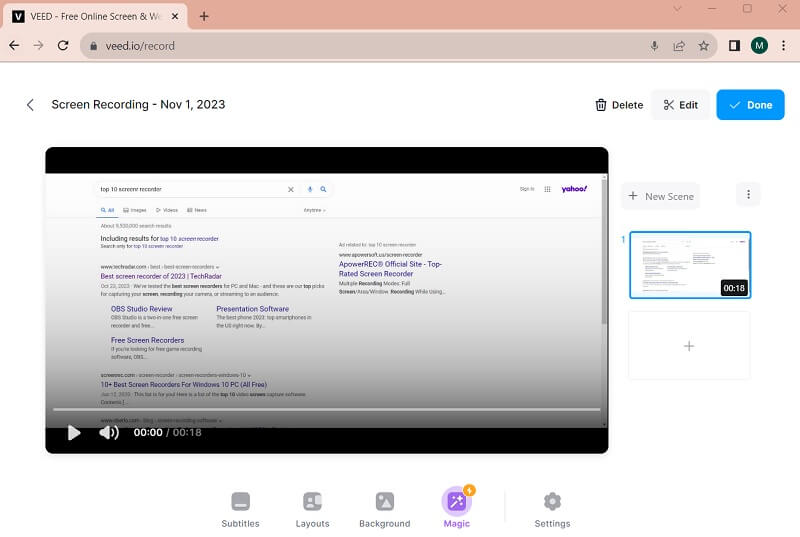
A Veed.io képernyőrögzítő egy online platform, amely lehetővé teszi a felhasználók számára a PC-képernyők és a Windows-lapok rögzítését. Képernyőn rögzítheti webböngészőit, amelyek alkalmasak online streamek és videók rögzítésére. Web alapú, így nem kell letöltenie vagy telepítenie semmilyen szoftvert. Ezzel az alkalmazással megragadhat egy teljes képernyőt vagy testreszabott arányokat.
- Profik
- A Veed.io képernyőrögzítő ingyenesen használható.
- Lehetővé teszi hang rögzítését a mikrofonról és a számítógépről egyaránt.
- Testreszabhatja a felvétel videó minőségét és képkockasebességét.
- Hátrányok
- Az alkalmazás maximális felvételi ideje 30 percre korlátozódik.
- A felvételt csak MP4 formátumban mentheti el
- A szerkesztő eszközök korlátozottak, és előfordulhat, hogy nem elegendőek a speciális videószerkesztéshez.
7. Clipchamp
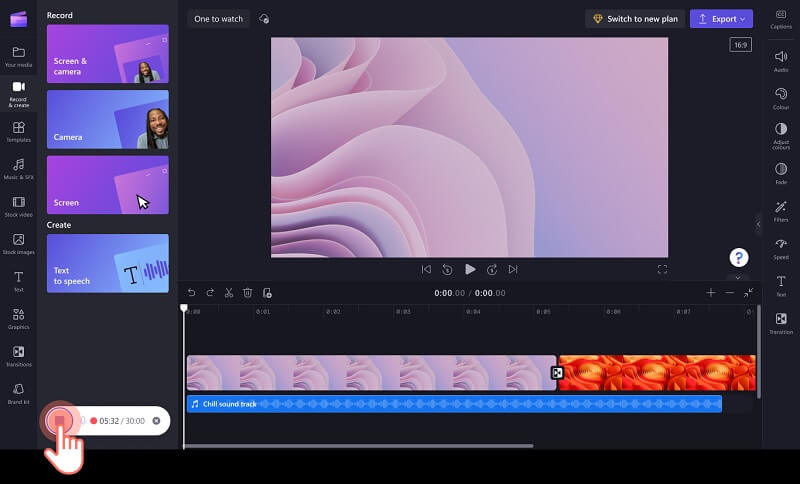
A Clipchamp egy webalapú képernyőrögzítő, amely kényelmes módot kínál videók rögzítésére szoftver letöltése vagy telepítése nélkül. A kezelőfelület felhasználóbarát, így még azok számára is egyszerű a navigáció és a használat, akiknek nincs sok tapasztalatuk a képernyőrögzítés terén. A platform lehetővé teszi a képernyőn rögzített videó exportálását is különféle formátumokban, az Ön igényeitől függően. Az ingyenes verzió azonban korlátozott funkciókkal rendelkezik, míg a fizetős verziók drágák lehetnek.
- Profik
- A Clipchamp Screen Recorder használata teljesen ingyenes.
- Lehetővé teszi a képernyő kiváló minőségben történő rögzítését.
- Kiválaszthatja vagy kiválaszthatja, hogy rögzíti-e a teljes képernyőt vagy csak egy adott ablakot.
- Lehetővé teszi hang rögzítését a képernyőfelvétel mellett.
- Testreszabhatja a felvételi beállításokat, például a képkockasebességet, a felbontást és a bitsebességet.
- Hátrányok
- A Clipchamp Screen Recorder csak a Google Chrome böngészőhöz érhető el.
- Nem rendelkezik olyan fejlett szerkesztési funkciókkal, mint a többi képernyőrögzítő szoftver.
- Használatához internetkapcsolat szükséges.
8. Flexclip
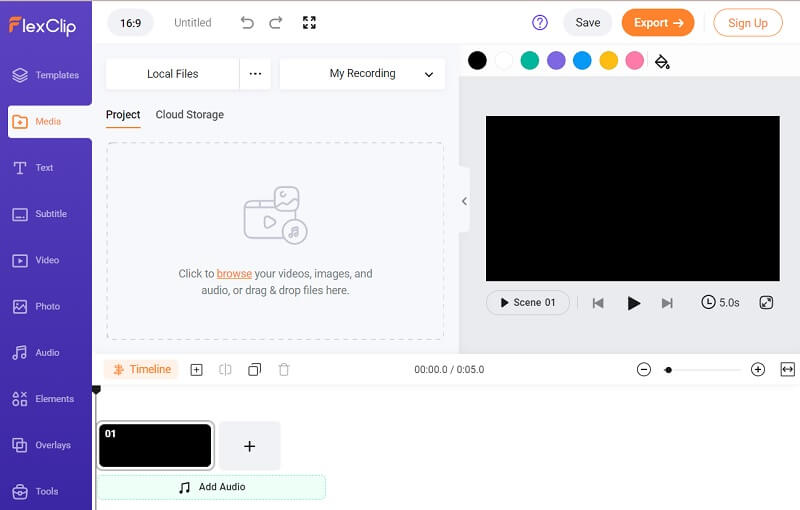
A Flexclip egy másik képernyőrögzítő eszköz, amely lehetővé teszi a felhasználók számára, hogy egyedi és tisztességes módon rögzítsék a képernyőn végzett tevékenységeket és a webvideókat. Más képernyőrögzítőkkel ellentétben egy intuitív videószerkesztő eszközzel rendelkezik. Egyszerű felülettel rendelkezik, amely lehetővé teszi a felhasználók számára a képernyők rögzítését és a hibaelhárítást hatékonyan Windows PC-jükön. Ezenkívül a felhasználók számos sablont, stock fotókat és egyéb médiafájlokat adhatnak meg, amelyeket hozzáadhat a rögzített videóhoz.
- Profik
- A képernyőrögzítő eszköz lehetővé teszi a felhasználók számára, hogy egyidejűleg rögzítsék képernyőjüket, webkamerájukat vagy mindkettőt.
- Különféle rögzítési módokat kínál, beleértve a teljes képernyőt, az egyéni méretet és a webkamerát.
- A kimeneti fájlok vagy videók különböző tárolókba menthetők, például MP4, MOV, AVI és így tovább.
- A Flexclip Screen Recorder lehetővé teszi a felhasználók számára, hogy külön rögzítsék a rendszer hangját és a mikrofon hangját, ami kiválóan alkalmas oktatóvideók készítésére.
- Hátrányok
- Az eszközből hiányoznak a fejlett szerkesztési funkciók, ezért előfordulhat, hogy a felhasználóknak külön videószerkesztő szoftvert kell használniuk a rögzített videók megváltoztatásához.
- Egyes felhasználók időnként késleltetési és lefagyási problémákról számoltak be a képernyő rögzítése közben, ami frusztráló lehet.
- A Flexclip Screen Recorder ingyenes verziójában vízjel található a rögzített videókon, ami egyes felhasználók számára nem feltétlenül ideális.
9. Szövőszék
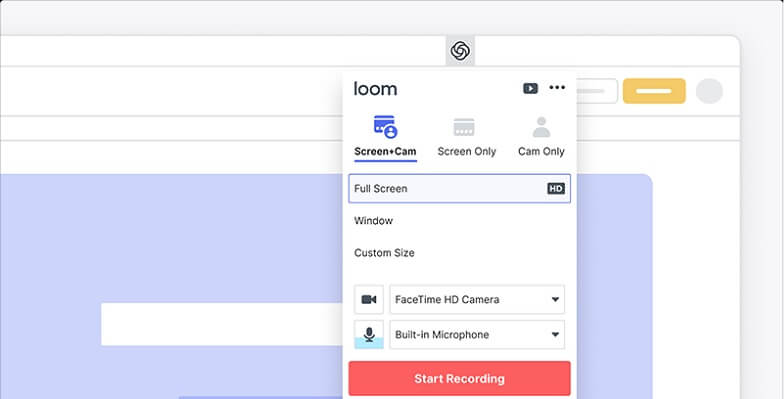
A Loom egy hatékony és könnyen használható képernyőrögzítő eszköz, amellyel videót rögzíthet számítógépe képernyőjéről, webkamerájáról és mikrofonjáról. Tökéletes oktatóvideók készítéséhez, prezentációk rögzítéséhez vagy képernyőjének megosztásához kollégáival és barátaival. A Loom segítségével néhány kattintással rögzítheti a képernyőt, elmesélheti a műveleteit, és megoszthatja videóját. Ezenkívül egyszerűen megvághatja videóit, feliratokat adhat hozzá, megoszthatja e-mailben vagy közösségi médiában, vagy beágyazhatja webhelyére. Próbálja ki a Loom-ot, és kezdjen el professzionális megjelenésű képernyőfelvételeket készíteni még ma!
- Profik
- A videózás szerelmesei dönthetnek úgy, hogy hangot, videót és mindkettőt rögzítenek.
- A Loom számos szerkesztőeszközt kínál, például vágást, kivágást és szöveg hozzáadását.
- Időtakarékos módja a kollégákkal, ügyfelekkel vagy ügyfelekkel való kommunikációnak, mivel nincs szükség hosszadalmas e-mailben vagy telefonos magyarázatokra.
- Egyszerre rögzítheti a képernyőt és önmagát.
- Hátrányok
- A Loom működéséhez internetkapcsolat szükséges.
- A Loom ingyenes verziója legfeljebb 25 videó tárolását teszi lehetővé.
- A videó minőségét befolyásolhatja az internetkapcsolat sebessége.
10. Screencastify
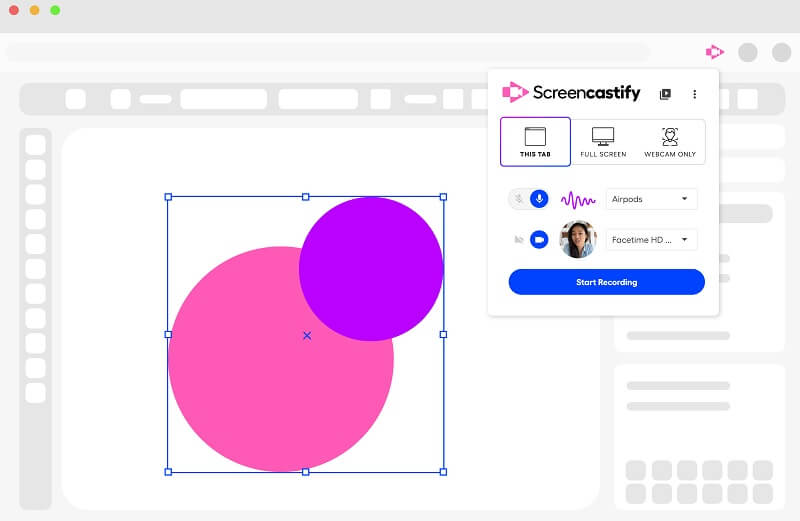
A Screencastify egy képernyőrögzítő eszköz, amely lehetővé teszi a felhasználók számára hang-, videó- és képernyőtevékenység rögzítését. Időtakarékos módja a kollégákkal, ügyfelekkel vagy ügyfelekkel való kommunikációnak, mivel nincs szükség hosszadalmas e-mailben vagy telefonos magyarázatokra. A Screencastify azt is lehetővé teszi, hogy egyszerre rögzítse a képernyőjét és saját magát.
- Profik
- A Screencastify lehetővé teszi a felhasználók számára, hogy hang-, videó- és képernyőtevékenységeket rögzítsenek.
- A Screencastify integrálható a Google Drive-val és más felhőalapú tárolási szolgáltatásokkal.
- A Screencastify ingyenes verziót kínál alapvető funkciókkal.
- Hátrányok
- A Screencastify megfelelő működéséhez internetkapcsolat szükséges.
- Az eszköz ingyenes verziója legfeljebb 50 videó tárolását teszi lehetővé.
- A videó minőségét befolyásolhatja az internetkapcsolat sebessége.
2. rész. GYIK a Step Recorderről
Mi az a lépésrögzítő?
A Step Recorder egy Windowsba integrált eszköz, amellyel a felhasználók rögzíthetik és dokumentálhatják a számítógépen megtett lépéseket. Hasznos lehet hibaelhárítási, képzési és dokumentációs célokra.
Hogyan érhetem el a Step Recordert?
A Step Recorder Windows-eszközön való eléréséhez lépjen a Start menübe, és keresse meg a Step Recorder vagy a psr.exe fájlt. Kattintson a Steps Recorder vagy a "psr.exe" lehetőségre, amely megjelenik az eszköz elindításához.
Milyen fájlformátumba menti a Step Recorder?
A Step Recorder a felvételeket ZIP fájlformátumban menti. A ZIP-fájl egy HTML-dokumentumot tartalmaz, amely megjeleníti a rögzített lépéseket és a felvétel során hozzáadott megjegyzéseket.
Használható a Step Recorder a Windows összes verzióján?
A Step Recorder Windows 7, 8 és 10 rendszeren érhető el. Előfordulhat azonban, hogy nem minden Windows-kiadásban érhető el. Ezenkívül egyes szervezetek letiltották vagy korlátozták az eszközhöz való hozzáférést.
A Windows-asztal rögzítésével oktatóanyagokat készíthet, bemutathatja képességeit, vagy megörökíthet egy vicces pillanatot. Számos ingyenes és fizetős képernyőrögzítési szoftver áll rendelkezésre a Windows rendszerhez, amelyek mindegyike saját funkciókkal és korlátozásokkal rendelkezik, amelyek rögzíthetik a képernyőn megjelenő oktatóanyagokat és hibaelhárítást, mint például a Step Recorder. A képernyőrögzítő kiválasztásakor vegye figyelembe az olyan tényezőket, mint a felvétel minősége, a támogatott fájlformátumok, a könnyű használat és a rendszerrel való kompatibilitás. Szerencsére a listája problémás lépések rögzítője hasznos útmutató a döntéshez.
Rögzítse a képernyőn végzett tevékenységeket hanggal, online találkozókkal, játékvideóval, zenével, webkamerával stb.




